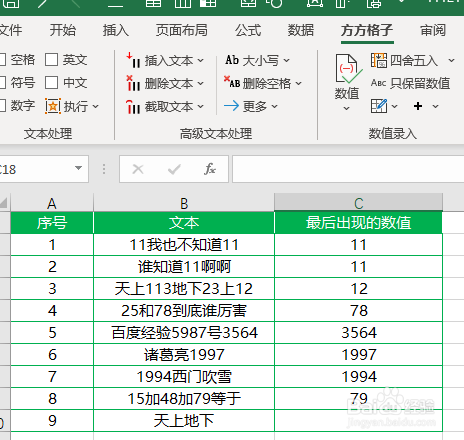1、如下图B列单元格是一些混合文本,现在想要将B列单元格中最后一次出现的数值提取出来。
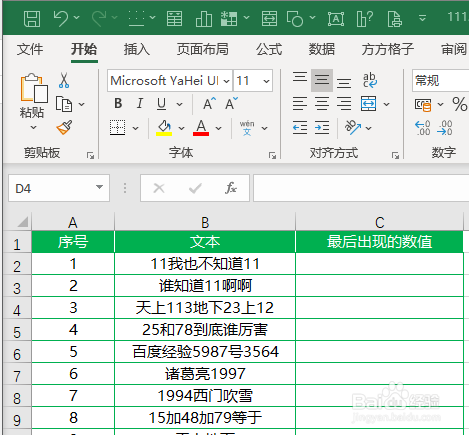
2、将B列单元格中的混合文本复制一份到C列中
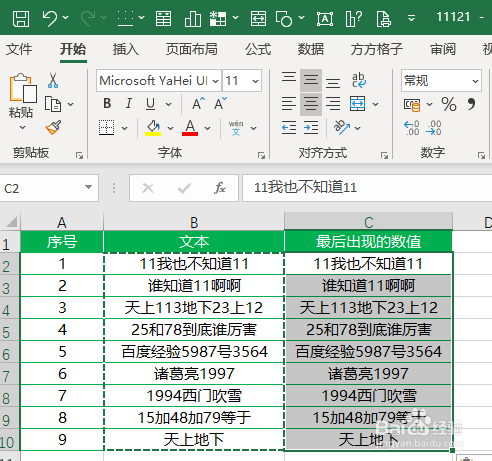
3、全选C列数据单元格区域
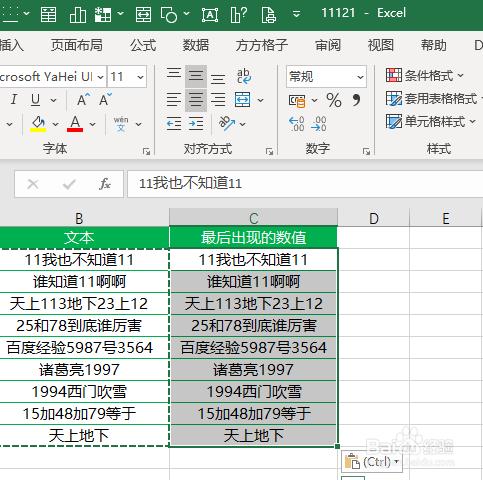
4、点击下图选项(Excel插件,百度即可了解详细的下载安装方法,本文这里不作详细叙述)
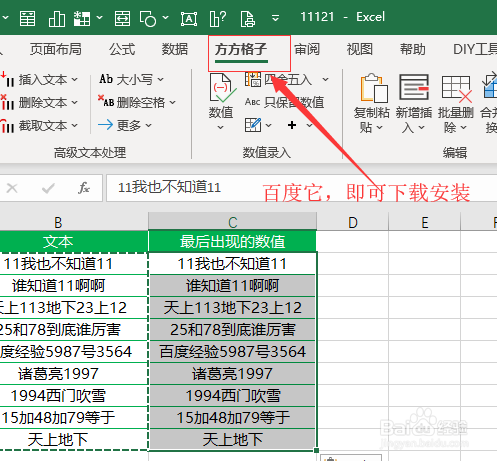
5、点击【更多】
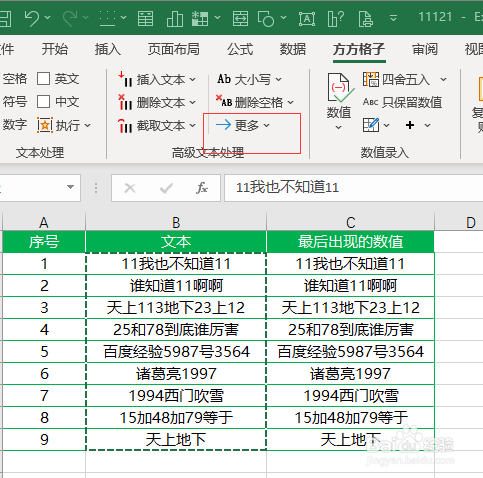
6、选择【正则表达式】

7、在【正则表达式;】后面的方框内输入“[\d+]+(?=[^\d+]*$)”,然后点击【确定】即可完成

8、完成效果如下图
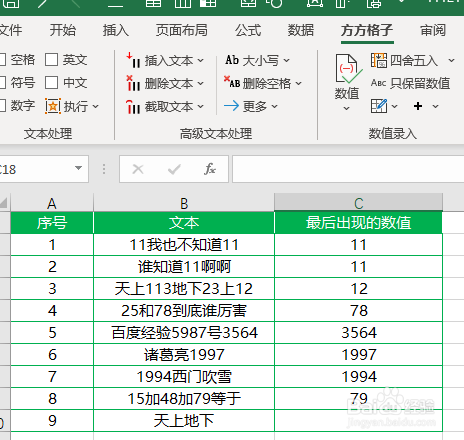
时间:2024-10-14 20:20:57
1、如下图B列单元格是一些混合文本,现在想要将B列单元格中最后一次出现的数值提取出来。
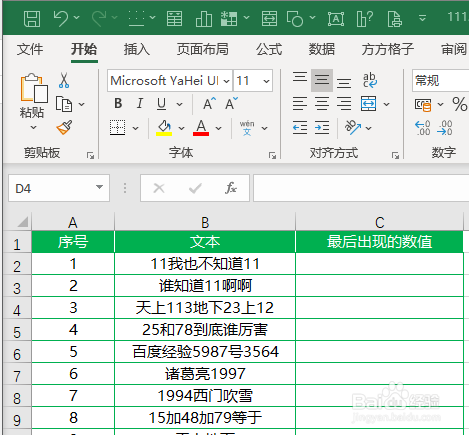
2、将B列单元格中的混合文本复制一份到C列中
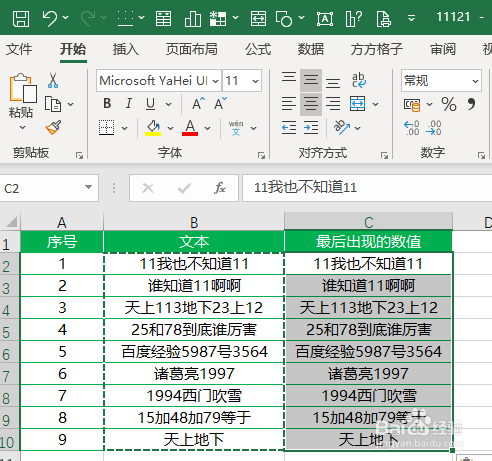
3、全选C列数据单元格区域
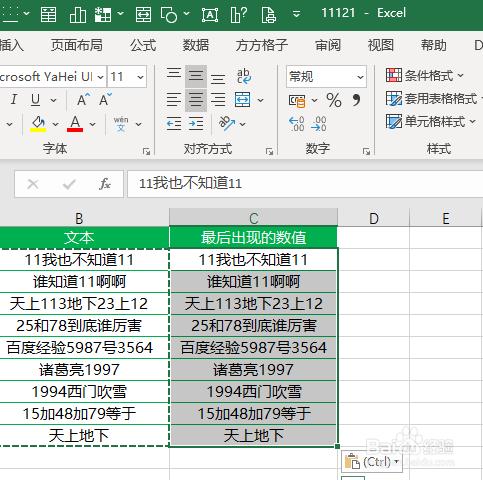
4、点击下图选项(Excel插件,百度即可了解详细的下载安装方法,本文这里不作详细叙述)
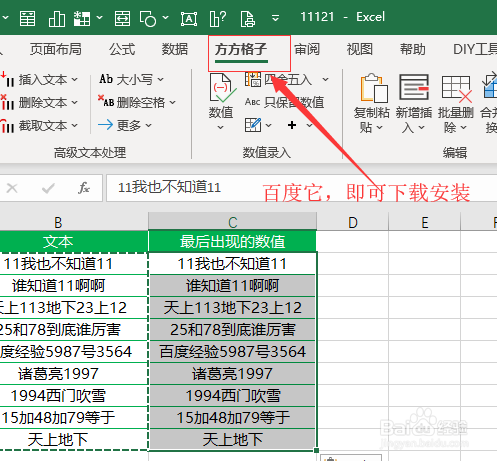
5、点击【更多】
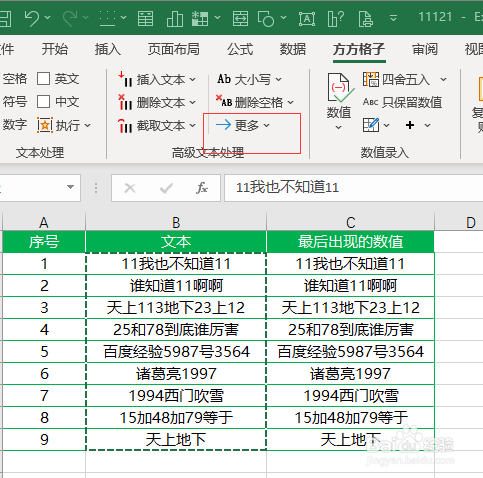
6、选择【正则表达式】

7、在【正则表达式;】后面的方框内输入“[\d+]+(?=[^\d+]*$)”,然后点击【确定】即可完成

8、完成效果如下图